教您如何将TIF格式转换成jpg格式
更新: 2019-02-25
小编: qinglian
在修改图片的时候,不少win10系统朋友都遇到过tiff格式图片太大情况,一些用户不知该如何处理,其实这个我们只需要将其转换为jpg格式就可以了,下面就来说说具体的操作步骤吧。
具体如下:
1、我们在桌面上双击ps的快捷图标,将ps这款软件打开,进入到ps的操作界面如图所示:
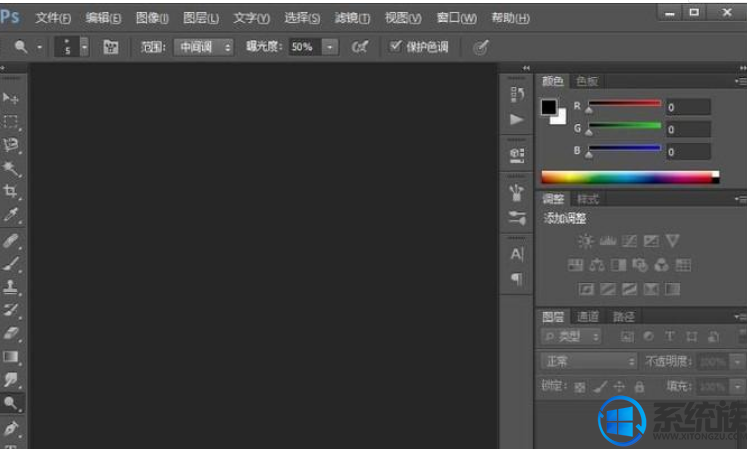
2、打开ps之后我们按下Ctrl+O键在弹出的对话框内找到我们的tiff格式的图片,如图所示:
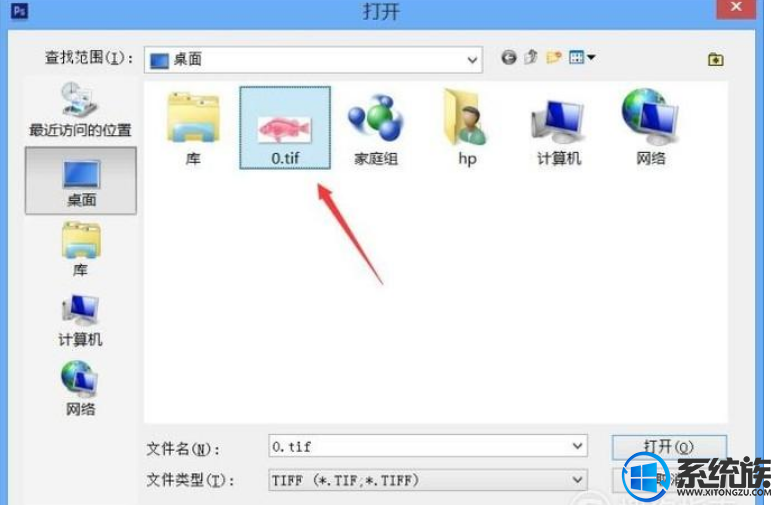
3、将tiff格式的图片打开之后,再在文件菜单里找到存储为选项,如图所示:
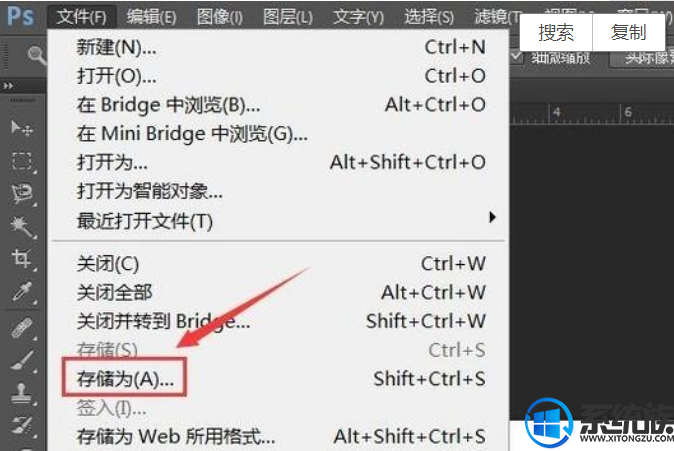
4、点击存储为选项,在弹出的对话框内我们设置图片的格式为JPG,然后为图片命个名字,如图所示:
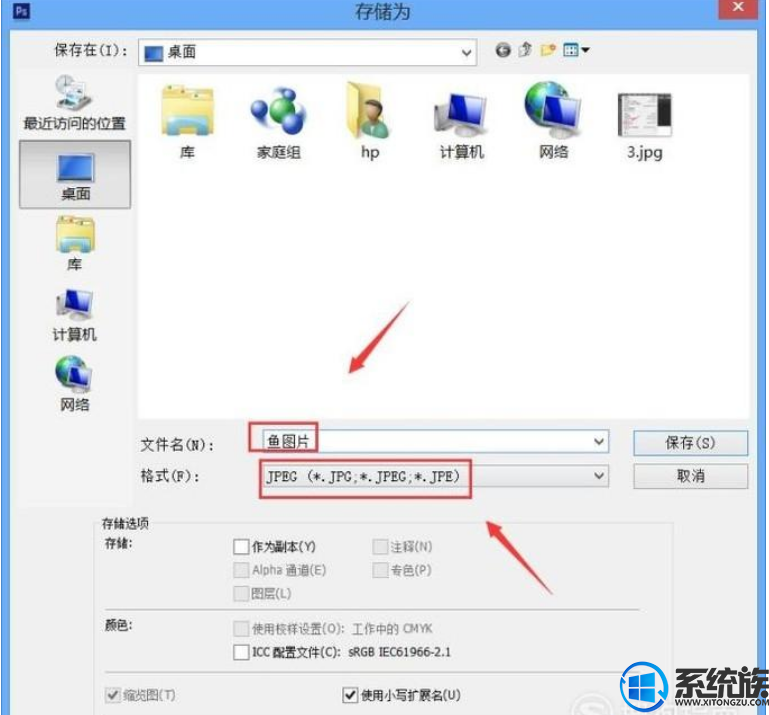
5、设置好之后点击确定弹出JPG选项对话框,在该对话框内保持参数的默认,然后点击确定这样我们就将tiff格式的图片转换为了JPG格式了。
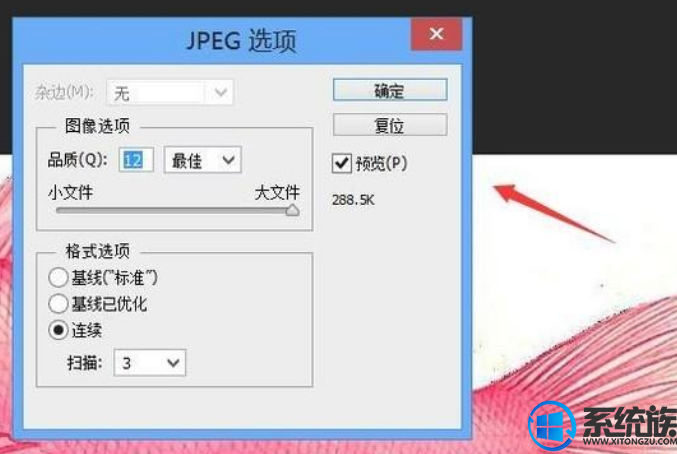
以上就是在win10系统下将TIF格式转换成jpg格式的方法,操作步骤简单,感兴趣的朋友们,不妨一起尝试一下!
.png)







